كيفية إنشاء نسخة احتياطية لمحادثات واتساب على جوجل درايف
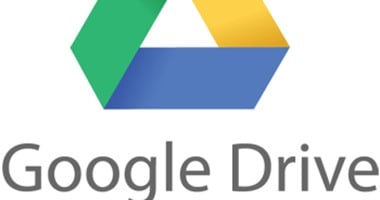
كيفية إنشاء نسخة احتياطية لمحادثات واتساب على Google Drive واستعادتها
في ظل الاعتماد الكبير على تطبيق واتساب للتواصل اليومي سواء في العمل أو العلاقات الشخصية، أصبح حفظ نسخة احتياطية من المحادثات أمرًا ضروريًا، خاصة عند تغيير الهاتف أو فقدان البيانات.
يتيح واتساب لمستخدمي هواتف أندرويد حفظ نسخة احتياطية كاملة من الدردشات، بما يشمل الصور ومقاطع الفيديو، على خدمة Google Drive، لتكون جاهزة للاستعادة في أي وقت ومن أي جهاز جديد.
خطوات إنشاء نسخة احتياطية من واتساب على Google Drive
-
فتح تطبيق واتساب
- تأكد من تحديث التطبيق إلى آخر إصدار من متجر Google Play.
- افتح التطبيق على هاتفك.
-
الدخول إلى الإعدادات
- اضغط على النقاط الثلاث أعلى الشاشة.
- اختر “الإعدادات” ثم “الدردشات” ثم “نسخ احتياطي للدردشات”.
-
ربط حساب Google
- اضغط على “الحساب” واختر حساب Google الذي ترغب في حفظ النسخة عليه.
- في حال عدم تسجيل الحساب، يمكن إضافته من نفس الشاشة.
-
تحديد تكرار النسخ الاحتياطي
- اختر التكرار المناسب: يوميًا، أسبوعيًا، شهريًا، أو يدويًا فقط.
- يفضل اختيار “يوميًا” لضمان عدم فقد أي رسائل.
-
تضمين مقاطع الفيديو (اختياري)
- فعّل خيار “تضمين مقاطع الفيديو” إذا أردت حفظ الفيديوهات ضمن النسخة.
- مع العلم أن هذا سيستهلك مساحة أكبر من حساب Google Drive.
-
بدء النسخ الاحتياطي يدويًا (اختياري)
- اضغط على “نسخ احتياطي” لبدء العملية فورًا.
- يفضل إجراء النسخ أثناء الاتصال بشبكة Wi-Fi لتجنب استهلاك باقة الإنترنت.
- تأكد من توفر مساحة كافية على حساب Google Drive.
- عند التفعيل يدويًا من الإعدادات، يتم تشفير النسخة الاحتياطية من طرف إلى طرف.
خطوات استعادة النسخة الاحتياطية على هاتف جديد
- ثبت تطبيق واتساب من متجر Google Play.
- سجّل الدخول باستخدام نفس رقم الهاتف وحساب Google.
- سيظهر خيار استعادة النسخة الاحتياطية تلقائيًا.
- اضغط على “استعادة” وانتظر حتى تكتمل العملية.
شارك
